Rumah >masalah biasa >Betulkan: Kod ralat skrin biru WHEA_UNCORRECTABLE_ERROR pada Windows 10/11
Betulkan: Kod ralat skrin biru WHEA_UNCORRECTABLE_ERROR pada Windows 10/11
- PHPzke hadapan
- 2023-04-19 15:22:1418495semak imbas
Ramai pengguna telah melaporkan melihat ralat skrin biru pada PC Windows mereka dengan kod WHEA_UNCORRECTABLE_ERROR (Seni Bina Ralat Perkakasan Windows) . Ralat ini menunjukkan masalah dengan perkakasan sistem (seperti cakera keras, RAM, pemproses, bekalan kuasa, dll.). Selain itu, pemacu peranti yang lapuk atau rosak mungkin menjadi punca isu ini.
Dalam artikel ini, kami telah menyenaraikan beberapa strategi penyelesaian masalah yang boleh membantu anda menyelesaikan ralat skrin biru ini pada Windows PC. Jika PC anda tidak dapat boot dan anda terus melihat skrin biru, maka anda disyorkan supaya boot sistem anda dalam mod selamat dan melakukan pembetulan berikut.
Betulkan 1 – Lakukan pemeriksaan cakera menggunakan chkdsk
1 Hanya tahan kekunci Windows dan R untuk membuka kotak dialog Jalankan.
2. Taip cmd dan tekan Ctrl + Shift + Enter untuk membuka perintah gesaan sebagai pentadbir.

3 Taipkan arahan di bawah dan tekan Enter untuk melaksanakannya.
chkdsk /f /r C:
4 Tekan kekunci Y pada papan kekunci anda untuk menjadualkan semakan untuk mulakan semula sistem seterusnya.

5 Mulakan semula komputer anda. Pada permulaan, proses pemeriksaan cakera bermula.
6 Tunggu sehingga semakan ini selesai. Selepas semakan selesai dengan jayanya, sistem anda akan boot.
Betulkan 2 – Kemas kini penyesuai paparan
1 Tekan Windows + R untuk membuka Jalankan.
2 Masukkan devmgmt.msc dan tekan Enter untuk membuka Peranti Pengurus.
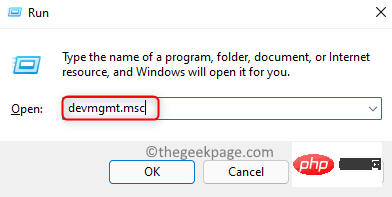
3. Klik anak panah ke bawah di sebelah Penyesuai Paparan untuk mengembangkannya.
4.Klik kanan penyesuai paparan anda dan pilih Kemas Kini Pemacu.

5 Pilih pilihan Semak imbas komputer saya untuk perisian pemacu.

6. Dalam tetingkap seterusnya, klik untuk membenarkan saya memilih daripada senarai pemacu yang tersedia pada komputer saya.

7. Anda akan melihat senarai pemacu yang serasi. Pilihnya dan klik Seterusnya.

8 Perisian pemacu anda kini akan dikemas kini kepada versi terkini.
9. Mulakan semula PC anda dan semak sama ada ralat telah diperbaiki.
Betulkan 3 – Nyahpasang pemacu yang bermasalah
1 Ikuti Langkah 1 dan 2 dalam Betulkan 2 di atas untuk buka Pengurus peranti. .
2. Periksa sama ada terdapat pemacu tanda seru kuning dalam pengurus peranti .
3.Klik kanan pada mana-mana pemacu sedemikian dan pilih Nyahpasang Peranti.
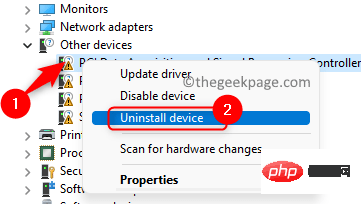
4.
5. Pengurus Peranti dimuat semula selepas proses nyahpasang. Kadangkala pemandu jenis ini boleh menjadi punca ralat.
6. Mulakan semula PC anda dan semak sama ada isu itu telah diselesaikan
Betulkan 4 – Jalankan Diagnostik Memori Windows
1 🎜> . 2.
Masukkan mdscheddan klik OK untuk membuka Windows Memory Diagnostic.
 3 Dalam tetingkap
3 Dalam tetingkap
, klik Mulakan semula sekarang dan semak masalah (disyorkan) <.> Pilihan.
4. Komputer anda dimulakan semula dan memulakan proses diagnostik. 
Windows dan R
untuk membukaJalankan. 2. Masukkan ms-settings:windowsupdate
dan tekanEnter untuk membuka halaman Windows Update.
3. Klik  Kemas Kini Sejarah dalam bahagian
Kemas Kini Sejarah dalam bahagian
.
4. Pilih pilihan  Nyahpasang Kemas Kini
Nyahpasang Kemas Kini
5. Di sini, klik kanan pada Kemas Kini Windows Terkini dalam senarai dan klik Nyahpasang untuk mengalih keluarnya.
 6.
6.
PC anda dan semak sama ada isu itu telah diselesaikan selepas mengalih keluar kemas kini Windows terkini.
Atas ialah kandungan terperinci Betulkan: Kod ralat skrin biru WHEA_UNCORRECTABLE_ERROR pada Windows 10/11. Untuk maklumat lanjut, sila ikut artikel berkaitan lain di laman web China PHP!

